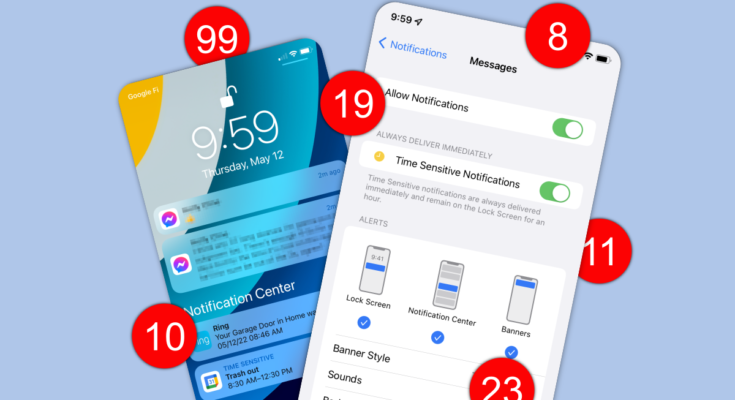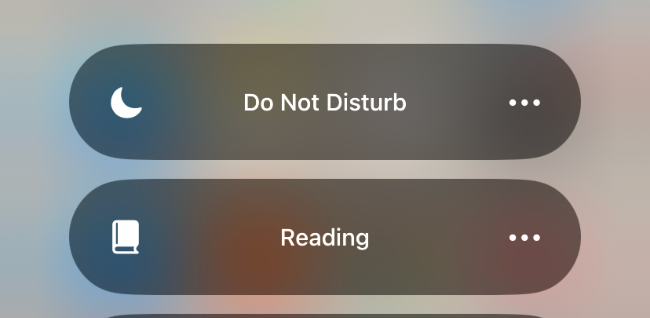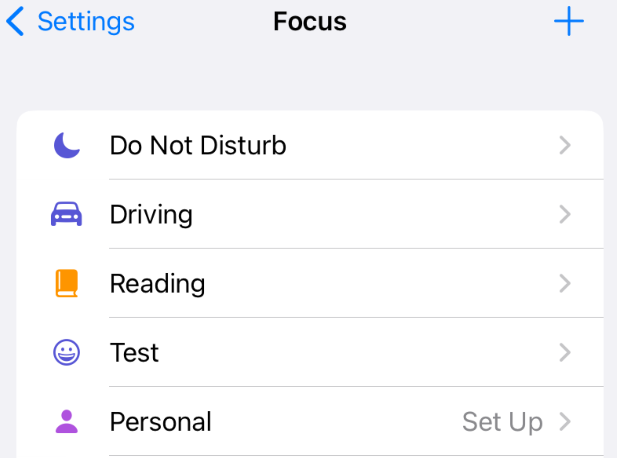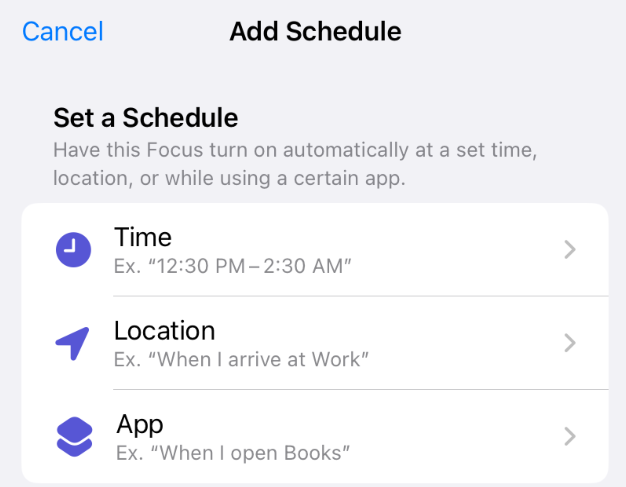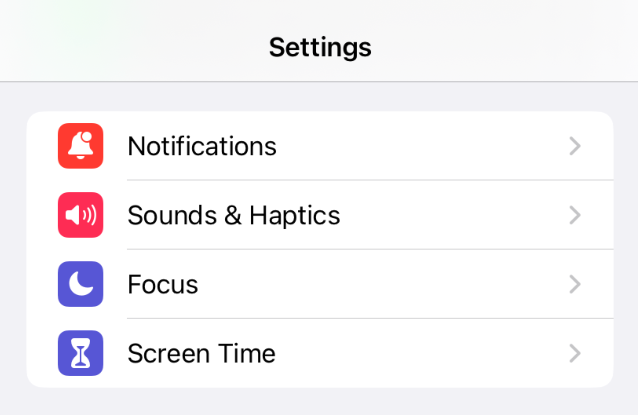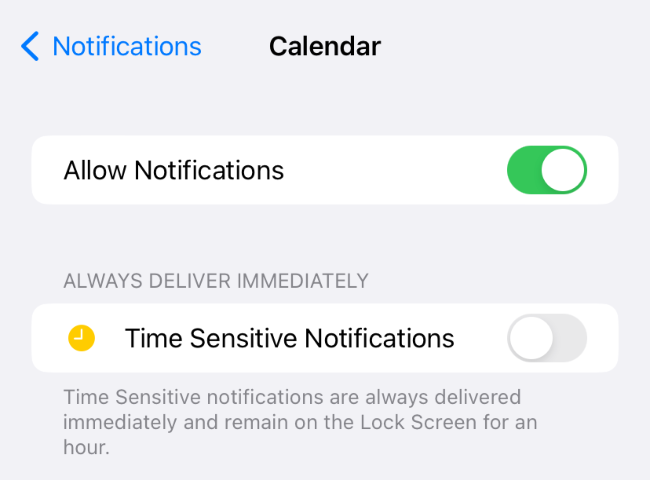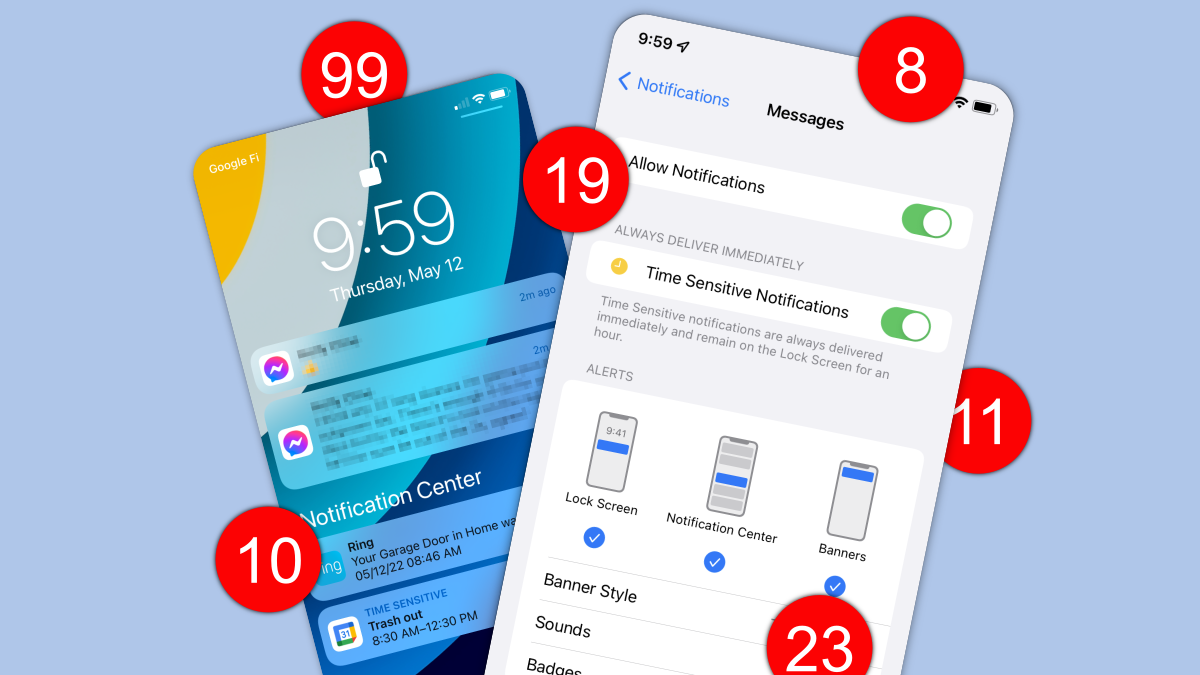
Você se sente bombardeado pelas notificações do iPhone ? Nesse caso, existe uma maneira simples de silenciar todas as suas notificações. Ou você pode escolher as notificações que deseja ver e aquelas que deseja ignorar. Continue lendo para saber como obter controle total sobre os alertas que você recebe.
Índice
Desative as notificações usando o modo Não perturbe
A maneira mais fácil de silenciar suas notificações é ativar o modo Não perturbe no Centro de controle. Deslize para baixo no canto superior direito da tela. Em seguida, selecione Foco > Não perturbe.
Em iPhones mais antigos, vá em Ajustes > Não perturbe e ative o modo Não perturbe.
Agendando o modo Não perturbe usando o foco
Se quiser agendar o modo Não perturbe para um horário específico, você também pode fazer isso usando o Focus.
Para começar, inicie o aplicativo Ajustes no seu iPhone. Em Configurações, selecione Foco > Não perturbe.
Aqui, você pode definir quais notificações você permite (se houver) e escolher uma tela inicial ou de bloqueio personalizada para usar no modo Não perturbe.
Em seguida, em Definir uma programação, toque em “Adicionar programação” para definir quando deseja ativar o modo Não perturbe. Por exemplo, você opta por silenciar notificações entre 9h e 16h
Silenciar notificações específicas de aplicativos em um iPhone
Se desejar desativar as notificações de um aplicativo específico, você pode gerenciar as configurações de notificação de cada aplicativo no seu iPhone.
Para fazer isso, abra Configurações no seu dispositivo. Em seguida, toque em “Notificações”.
Na página “Notificações”, na seção “Estilo de notificação”, toque no aplicativo para o qual deseja desativar as notificações.
Na página do aplicativo, na parte superior, desative a opção “Permitir notificações”.
E é isso. Seu iPhone não enviará notificações do aplicativo escolhido.
Enquanto você está nisso, você pode querer desativar as notificações flash do seu iPhone . Confira nosso guia para saber como fazer isso.